Понятие слоев, фоновый слой
Основная работа при монтаже и выборочной коррекции изображении состоит в создании выделенных областей. Поскольку в растровых изображениях имеющиеся на них объекты никак не обособлены, эта стадия необходима, хотя и наиболее сложна. Выделенные области можно сохранять в виде масок в альфа-каналах (об этом несколько позже). Хранение границ объектов в виде масок выглядит не слишком естественно. Объект (фрагмент изображения) хранится в одном месте, а его границы – в другом.

Начиная с версии 3.0, Photoshop предлагает гибкий и удобный способ хранения объектов слои. Если обратиться к аналогиям, то слои похожи на прозрачные пленки, сложенные стопкой. На каждой пленке нарисован один объект, а остальная ее часть пуста (прозрачна). Если посмотреть на такую стопку сверху, вы увидите результат наложения изображенных на пленках объектов.
Всякое изображение в Photoshop имеет хотя бы один слой. Именно с такими однослойными изображениями вы и имели дело до сих пор. Однослойные изображения получаются в результате сканирования и открытия файлов в подавляющем большинстве графических форматов.
Единственный слой, который имеет большинство изображений, называется фоновым (Background) и отличается от прочих слоев. Основное отличие состоит в том, что фоновый слой не может иметь прозрачных областей. Если мы уподобили слои прозрачным пленкам, то фоновый слой скорее аналогичен листу бумаги. Фоновый слой всегда располагается под остальными слоями и служит фоном для размещенных на них объектов.
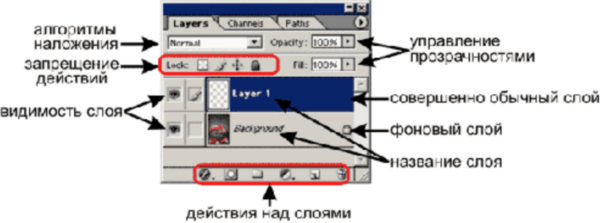
Откройте документ pepperts.jpg из папки Sample (находится в папке Photoshop). Теперь на примере этого слоя рассмотрим палитру Layers, которая отвечает за работу со слоями. Если у Вас ее нет на экране, то добудьте ее при помощи команды Window|Layers.
Палитра Layers содержит список слоев, настройки прозрачности, набор команд запрещающих ряд действий и набор команд, которые управляют слоями.